文章目录

🎇前言
在 Java 这个圈子,一提到框架就不得不提到 Spring Boot;那 Spring Boot 到底是何许物也呢?Spring Boot 就是简化 Spring 程序开发的框架。怎样理解 Spring Boot 和Spring 之间的关系呢?一句话总结:
“Spring 的诞⽣是为了简化 Java 程序的开发的,而 Spring Boot 的诞⽣是为了简化 Spring 程序开发的”
,简单的可以这样理解,汽车是为了出现方便诞生的,自动驾驶汽车是为了简化驾驶汽车操作的。
1.Spring Boot 所需环境
我们大部分人都是使用 IDEA 社区版(白嫖香啊),社区版是不支持创建 Spring Boot 项目的,但是没有关系,咱可以安装插件,安装插件之前我们需要知道的就是我们 IDEA 的版本最好是
2021.3.2
,因为高版本的 IDEA 中的插件是要收费的。
环境总结
- JDK : 8
- IDEA: IntelliJ IDEA 2021.3.2 (Community Edition)
- Spring Boot Helper(插件): 2022.1.2
- Spring Boot version: 2.7.X
2.Spring Boot 项目创建
2.1 安装插件
我们使用的IDEA社区版,它本身是不支持创建 Spring Boot项目的,因此我们需要安装插件来协助我们完成 Spring Boot 项目的创建。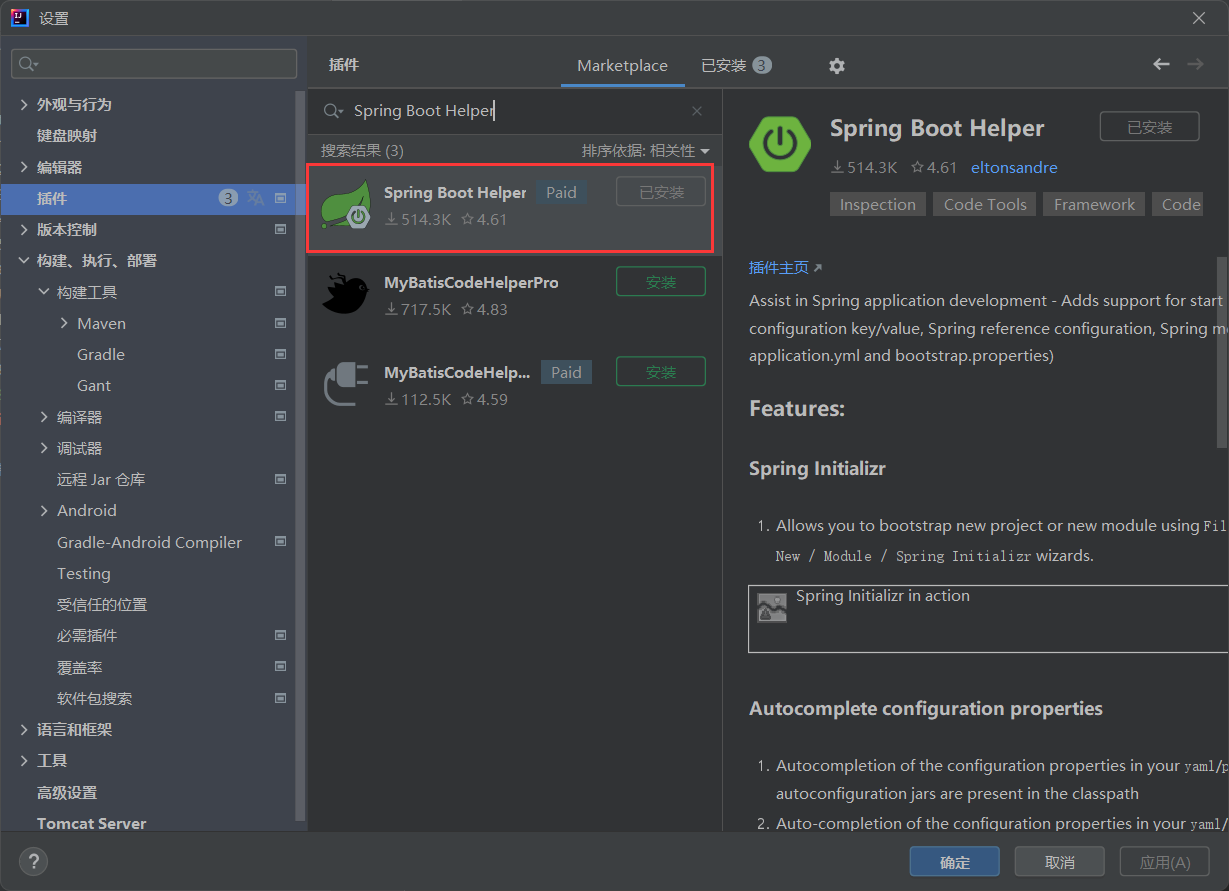
这个插件安装好后,他有一个非常奇怪的操作,我们安装的时候它的名字是Spring Boot Helper 但是安装好后再去已安装目录中找不到这个名字,因为它自己改名字了改成了Spring Initializr and Assistant,如下图: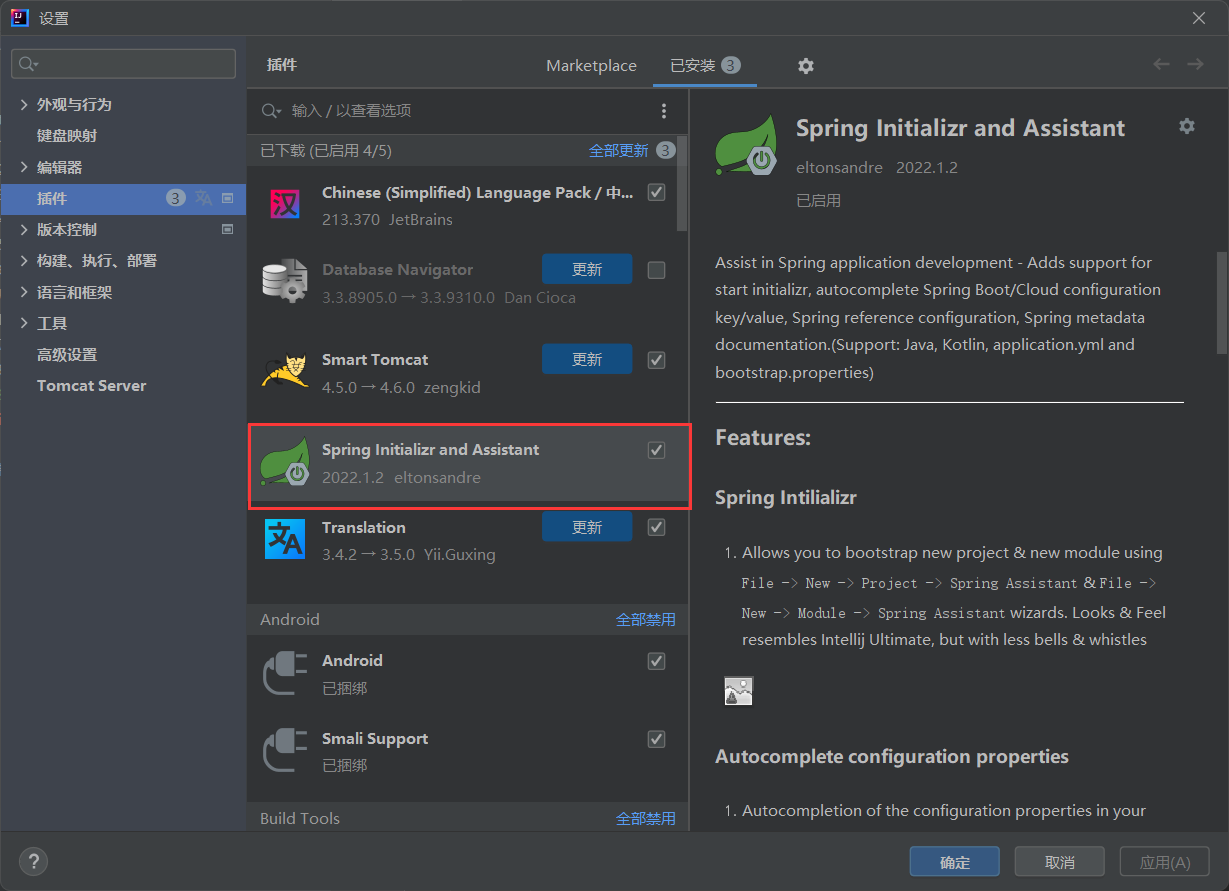
2.2 创建新项目
进入新建项目目录,选择Spring Initializr 这个选项,其他的默认选项就可以了,之后点击下一步。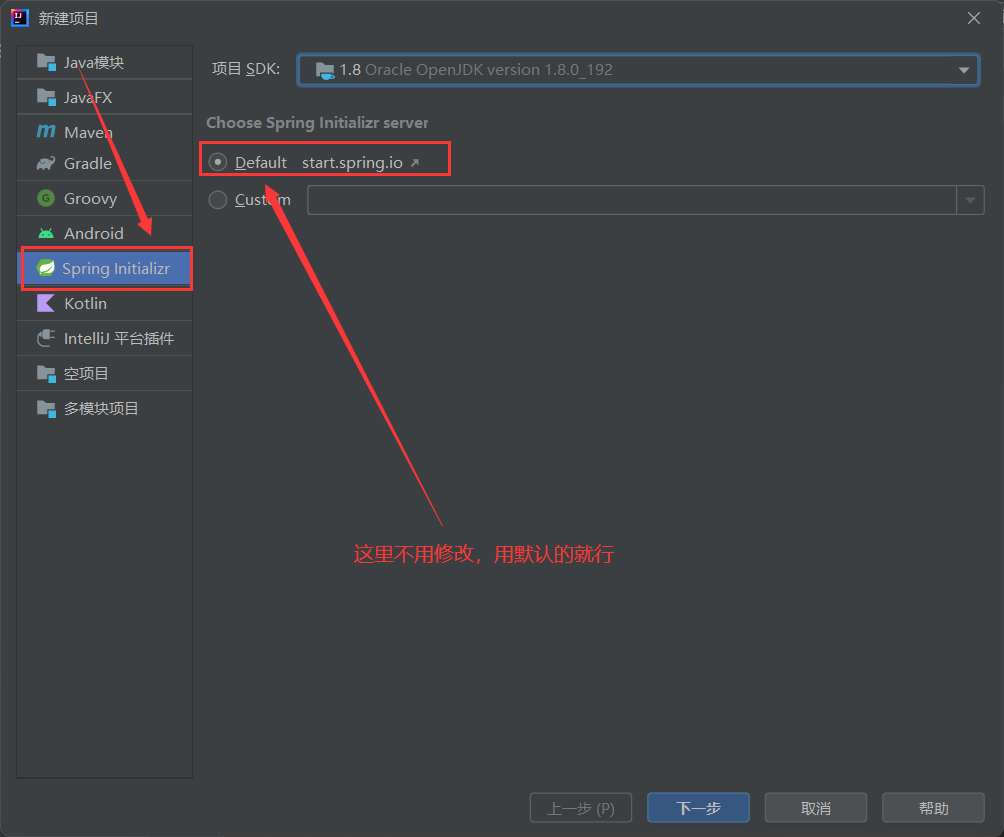
2.3 项目属性配置
按照下方图片上的进行配置就行。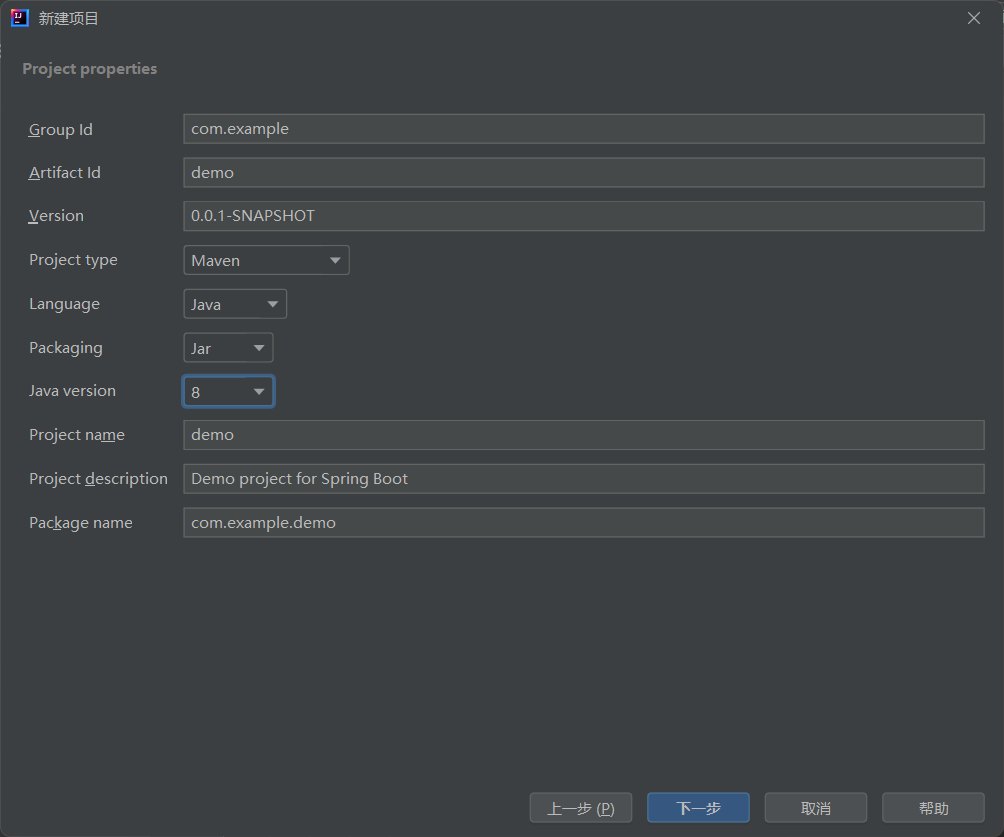
对上方的所以选项进行说明:
- Group Id: 组织id
- Artifact Id: 项目id
- Version: 项目版本
- Project type: 项目类型
- Language: 开发语言
- Packaging: 打包类型
- Java version: Java 版本(推荐使用 Java 8)
- Project name: 项目名称
- Project description: 项目描述
- Package name: 项目包名
2.4添加依赖
这里首先要选择Spring Boot 的版本号,我们悬着
2.7.x
这一类的,再选择下面的依赖;选择依赖可以在左边目录中选择,也可以在左上方的搜索框中搜索之后选择,我们创建的是 Spring Web 项目(其他项目也是类似),选择如下图。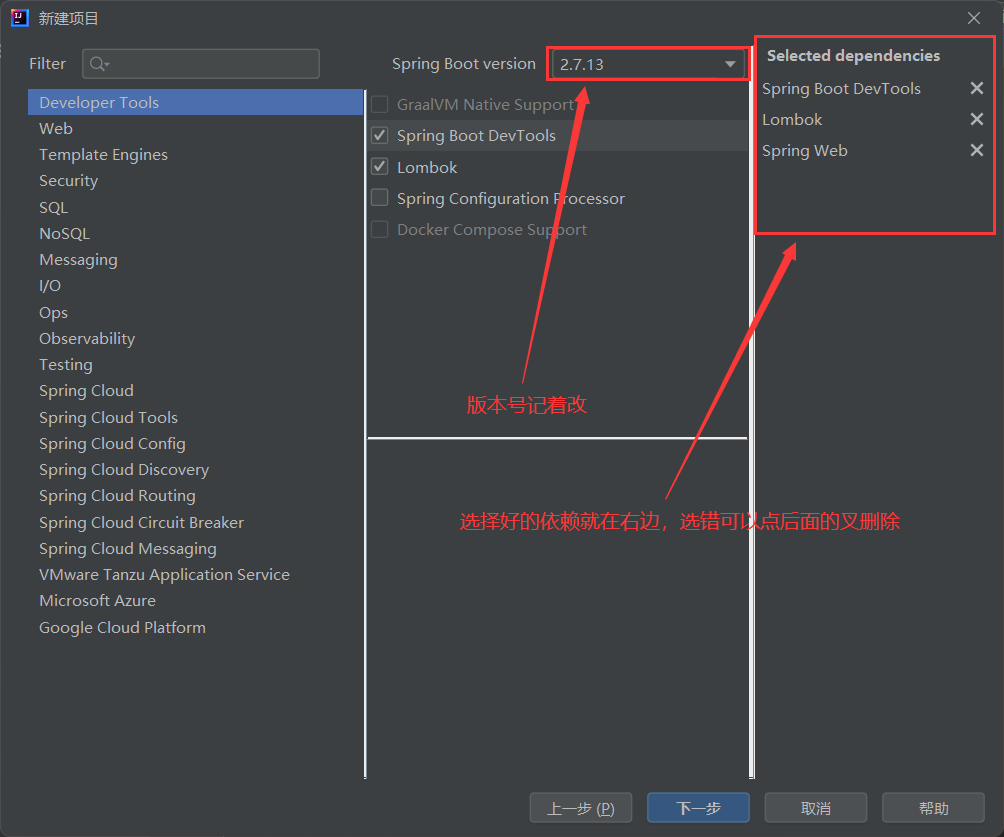
扩展:
在选择版本号的时候,我们可以看到很多版本选择,我们选择
2.7.X
是因为我们使用的是Java 8,
3.0.X
版本的 Spring Boot 至少需要Java 17,这里选择版本号还有后缀英文的选择,这些选项是测试版本,也就是新版本,这些版本可能有 Bug 不是很稳定,如果你想体验新功能就使用测试版本,这里是推荐使用无后缀的稳定版本的。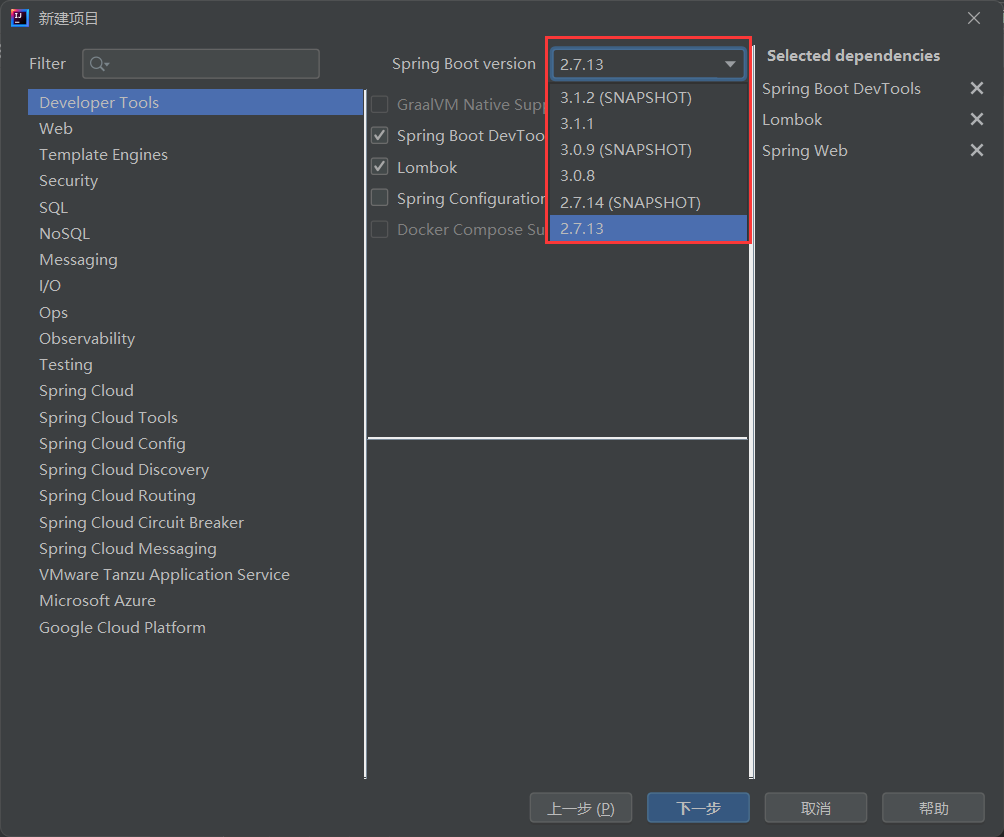
2.4 修改项目名称
看到这里可能有人会懵了,上面不是已经写过名称了吗?为啥这里还要再写一遍项目名称呢?答案是:这里填写的项目名称是保存在文件夹上的项目名称,而项目属性配置填的项目名称是项目中目录上的名称。
这里填完,点击完成Spring Boot 项目开始创建了。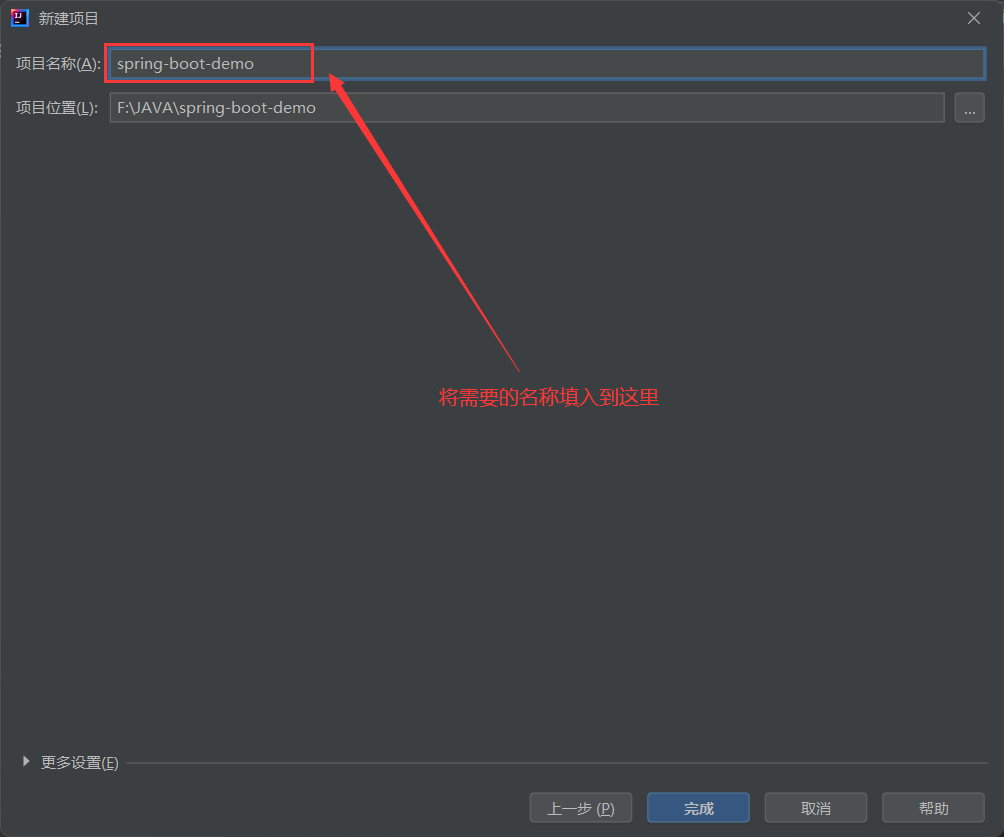
注意: 这里可能会加载很久,因为这是我们第一次创建,所以的依赖都要去远程仓库拉去。
2.5 添加框架支持
点击完成,还不算真的完成Spring Boot 项目的创建,还需要添加框架支持,右键点击最顶上的目录(spring-boot-demo),就会出现下方这个图的内容,跟着下方这个图,就能完成创建了。
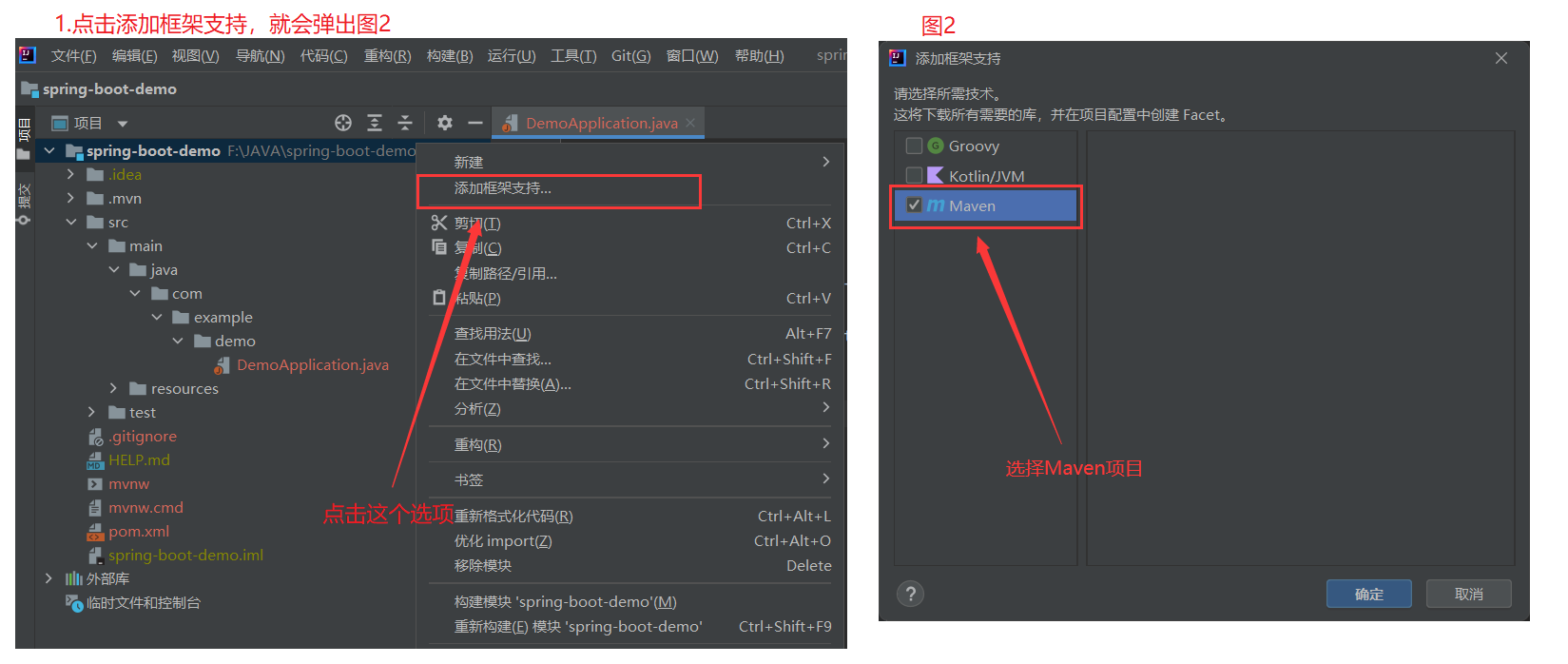
2.6 目录介绍
查看目录结构,如下图,并且你的
DemoApplication
这个启动类是一个圆圈上方有一个绿色的三角,证明Spring Boot 创建成功了。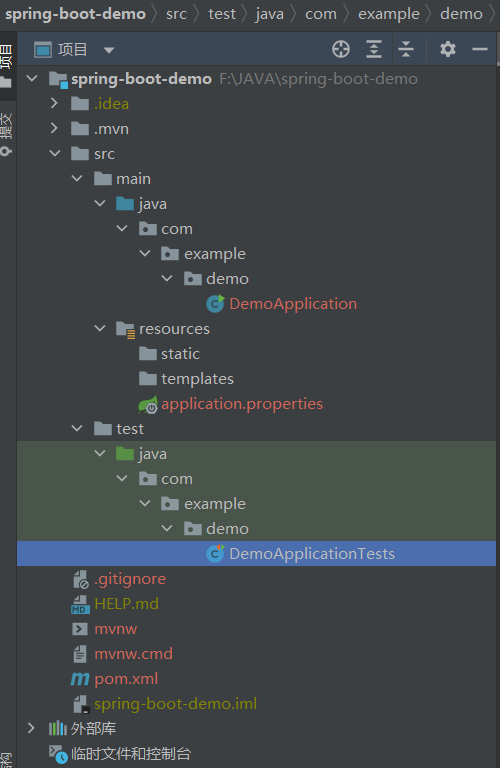
Spring Boot 项目有两个主要的目录:
- src/main/java 为 Java 源代码
- src/main/resources 为静态资源或配置文件: ○/static:静态资源文件夹; ○/templates:模板资源文件夹
3.判断Spring Boot 创建项目是否成功
在demo文件夹中创建一个
TestController
类,类中写下方内容:
packagecom.example.demo;importorg.springframework.stereotype.Controller;importorg.springframework.util.StringUtils;importorg.springframework.web.bind.annotation.RequestMapping;importorg.springframework.web.bind.annotation.ResponseBody;@Controller@ResponseBodypublicclassTestController{@RequestMapping("/sayHi")publicStringsayHi(String name){if(!StringUtils.hasLength(name)){
name ="张三";}String res ="你好"+ name;return res;}}
下完之后,我们运行demo文件夹中的
DemoApplication
启动类,之后进入网站
http://127.0.0.1:8080/sayHi
,能看到如下图输出内容,证明项目真就完成了。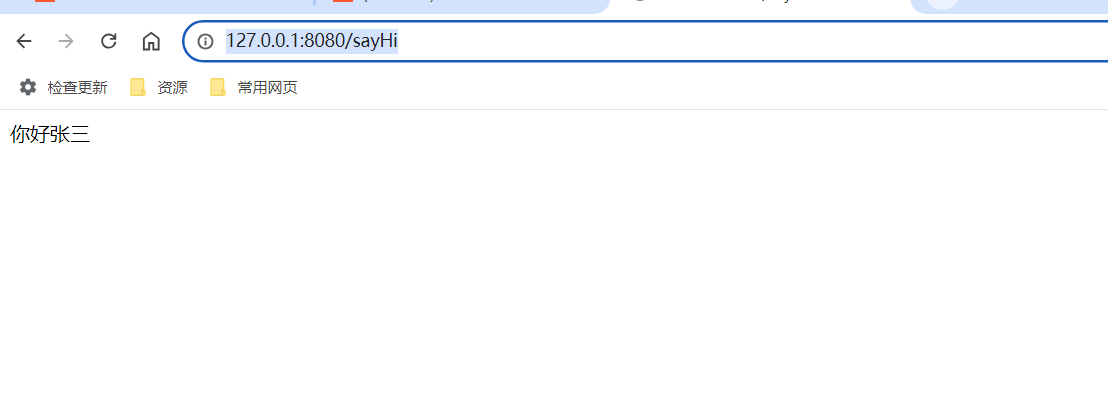
🎆总结
Spring Boot 是为了快速开发 Spring ⽽诞⽣的,Spring Boot 具备:
- 快速集成框架,Spring Boot 提供了启动添加依赖的功能,⽤于秒级集成各种框架。
- 内置运行容器,⽆需配置 Tomcat 等 Web 容器,直接运⾏和部署程序。
- 快速部署项⽬,⽆需外部容器即可启动并运⾏项⽬
- 可以完全抛弃繁琐的 XML,使⽤注解和配置的⽅式进⾏开发
- ⽀持更多的监控的指标,可以更好的了解项⽬的运⾏情况等特点
Spring Boot 可使⽤ IDEA 或网页创建,它的设计思想是约定⼤于配置,类上标注
@SpringBootApplication
就可以启动 Spring Boot 项⽬了。
版权归原作者 爱吃大白菜 所有, 如有侵权,请联系我们删除。